Hoe verwijdert u de AccessibleSearchEngine ongewenste applicatie?
Mac VirusOok bekend als: search.operativeeng.com doorverwijzing
Doe een gratis scan en controleer of uw computer is geïnfecteerd.
VERWIJDER HET NUOm het volledige product te kunnen gebruiken moet u een licentie van Combo Cleaner kopen. Beperkte proefperiode van 7 dagen beschikbaar. Combo Cleaner is eigendom van en wordt beheerd door RCS LT, het moederbedrijf van PCRisk.
Hoe verwijdert u de AccessibleSearchEngine browser hijacker van Mac?
Wat is AccessibleSearchEngine?
Meestal worden browsers als gekaapt beschouwd na de installatie van een mogelijk ongewenst programma dat ontworpen is om browsterinstellingen te wijzigen. Een browser hijacker is een soort mogelijk ongewenst programma dat instellingen wijzigt om een nep-zoekmachine te promoten. AccessibleSearchEngine is ontworpen om het search.operativeeng.com adres te promoten. Een ander probleem met de meeste browser hijackers is dat ze toegang kunnen krijgen tot browsergerelateerde gegevens. In sommige gevallen kunnen ze zelfs toegang krijgen tot gevoelige gegevens. Het is sterk aanbevolen om geen browser te gebruiken waarop een browser hijacker is geïnstalleerd of een nep-zoekmachine te gebruiken. Het is opmerkelijk dat de AccessibleSearchEngine applicatie de "Beheerd door uw organisatie functie" toevoegt aan gekaapte Chrome browsers.
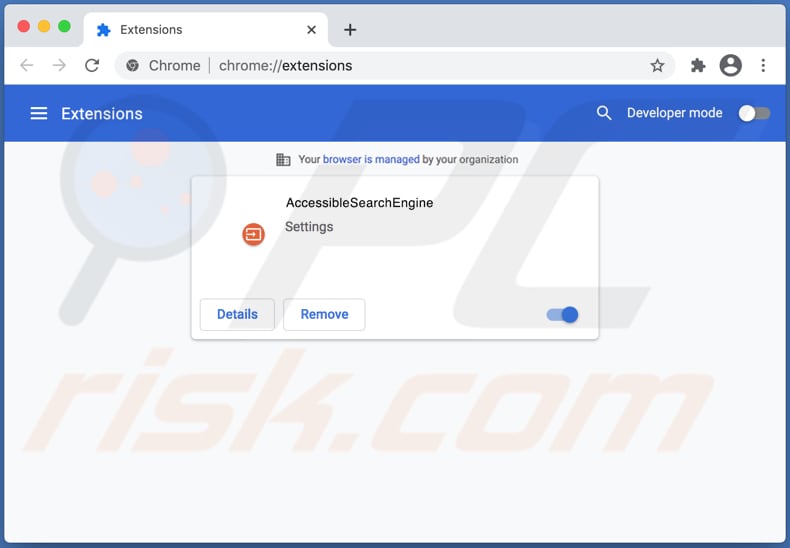
Meestal wijzigen browser hijackers instellingen zoals het adres van een standaard zoekmachine, startpagina, en nieuw tabblad. Ze veranderen ze in een adres van een specifieke nep-zoekmachine om gebruikers te overtuigen om het te gebruiken. Deze specifieke browser hijacker promoot het search.operativeeng.com adres - een valse zoekmachine die resultaten toont gegenereerd door Yahoo of Bing (gebruikers worden omgeleid naar search.yahoo.com of bing.com). Het is belangrijk te weten dat niet alle valse zoekmachines resultaten tonen die door een legitieme zoekmachine zijn gevonden. In sommige gevallen tonen ze misleidende resultaten (promoten onbetrouwbare websites) of geven ze resultaten gegenereerd door dubieuze zoekmachines. Hoe dan ook, het is aangeraden om geen nep-zoekmachines te gebruiken. Als een browser reeds gekaapt is door een programma zoals AccessibleSearchEngine, dan is het belangrijk te vermelden dat het adres search.operativeeng.com enkel uit de browserinstellingen kan verwijderd worden als dat programma niet langer geïnstalleerd is. Hetzelfde geldt voor de meeste browser hijackers (verwijdering van de adressen die door hen worden gepromoot).
Het is gebruikelijk dat browser hijackers zich richten op informatie over de browsergerelateerde gegevens van de gebruiker. In dergelijke gevallen verzamelen ze informatie zoals geolocaties, IP-adressen, ingevoerde zoekopdrachten, URL's van bezochte websites, enz. Sommige browser hijackers kunnen echter toegang krijgen tot persoonlijke gegevens, zoals wachtwoorden en creditcard gegevens, of andere gevoelige informatie van dit soort. In het algemeen verzamelen dit soort programma's informatie om hun ontwikkelaars te helpen inkomsten te genereren. Dit betekent dat de verzamelde gegevens kunnen worden gedeeld met derden (mogelijk cybercriminelen), kunnen worden gebruikt voor marketingdoeleinden, zelfs om identiteiten en accounts te stelen of andere kwaadaardige doeleinden.
| Naam | search.operativeeng.com doorverwijzing |
| Type bedreiging | Browser hijacker, Mac malware, Mac virus |
| Dienend IP-Adres | 13.225.53.14 |
| Symptomen | Uw Mac werd trager dan normaal, u ziet ongewenste pop-up advertenties, u wordt omgeleid naar louche websites. |
| Verspreidingsmethodes | Misleidende pop-upadvertenties, gratis software-installateurs (bundeling), nep Flash Player-installateurs, downloads van torrentbestanden. |
| Schade | Volgen van internetbrowsers (mogelijke privacyproblemen), weergave van ongewenste advertenties, doorverwijzingen naar louche websites, verlies van privégegevens. |
| Malware verwijderen (Windows) |
Om mogelijke malware-infecties te verwijderen, scant u uw computer met legitieme antivirussoftware. Onze beveiligingsonderzoekers raden aan Combo Cleaner te gebruiken. Combo Cleaner voor Windows DownloadenGratis scanner die controleert of uw computer geïnfecteerd is. Om het volledige product te kunnen gebruiken moet u een licentie van Combo Cleaner kopen. Beperkte proefperiode van 7 dagen beschikbaar. Combo Cleaner is eigendom van en wordt beheerd door RCS LT, het moederbedrijf van PCRisk. |
Meer voorbeelden van programma's die zijn ontworpen om nep-zoekmachines te promoten zijn FunctionLogInput, UltraWebFormat, en Fire Search. In het algemeen zijn dit soort programma's op geen enkele manier nuttig voor hun gebruikers. Ze zijn ontworpen om browserinstellingen te wijzigen en werken als gegevensverzamelaars. Daarom wordt het sterk afgeraden om dit soort programma's te downloaden en te installeren. Hierbij dient te worden vermeld dat de belangrijkste reden waarom browser hijackers mogelijk ongewenste programma's worden genoemd is dat de meeste gebruikers ze onopzettelijk (onbewust) downloaden en installeren.
Hoe werd AccessibleSearchEngine geïnstalleerd op mijn computer?
Heel vaak worden mogelijk ongewenste programma's verspreid door ze te integreren in downloaders of installatieprogramma's voor andere programma's. Deze verspreidingsmethode staat bekend als "bundelen". Wanneer dit soort programma's op deze manier worden verspreid, kunnen gebruikers ze vinden in "Geavanceerd", "Aangepast", "Handmatig" of andere instellingen, of naast selectievakjes die bepaalde downloaders of installateurs hebben. Gebruikers stemmen in met aanbiedingen om extra aangeboden mogelijk ongewenste programma's te downloaden of te installeren wanneer ze de bovengenoemde instellingen niet aanvinken en gebruiken om ongewenste aanbiedingen te weigeren. In sommige gevallen veroorzaken gebruikers ongewenste downloads of installaties door te klikken op bedrieglijke advertenties die zijn ontworpen om bepaalde scripts uit te voeren. Het is belangrijk te vermelden dat dit soort advertenties meestal verschijnen op onbetrouwbare, onofficiële websites.
Hoe voorkom ik de installatie van potentieel ongewenste applicaties?
Downloaders en installateurs met "Handmatig", "Geavanceerd", "Aangepast", of andere instellingen, of selectievakjes hebben vaak mogelijk ongewenste applicaties. Daarom is het aanbevolen om deze instellingen te controleren en (indien nodig) te wijzigen voordat u de downloads en installaties voltooit. Downloaders en installers van derden, Peer-to-Peer netwerken (zoals torrent clients, eMule), onofficiële websites, freeware download pagina's, en andere bronnen voor het downloaden van bestanden en programma's kunnen worden gebruikt om verschillende mogelijk ongewenste applicaties te verspreiden. In sommige gevallen zelfs kwaadaardige programma's. Daarom moeten bestanden en programma's alleen worden gedownload van officiële websites en via directe links. Advertenties op verschillende twijfelachtige, onbetrouwbare websites worden vaak gebruikt om onbetrouwbare websites aan te prijzen of ongewenste apps te verspreiden. Het wordt aangeraden om niet op deze advertenties te klikken. Ongewenste, verdachte extensies, add-ons, of plug-ins geïnstalleerd op een browser moeten worden verwijderd. Deze soort software geïnstalleerd op het besturingssysteem moet ook worden verwijderd. Als uw computer al geïnfecteerd is met browser hijackers, raden wij u aan een scan uit te voeren met Combo Cleaner Antivirus voor Windows om ze automatisch te verwijderen.
Search.operativeeng.com verwijst door naar search.yahoo.com (GIF):
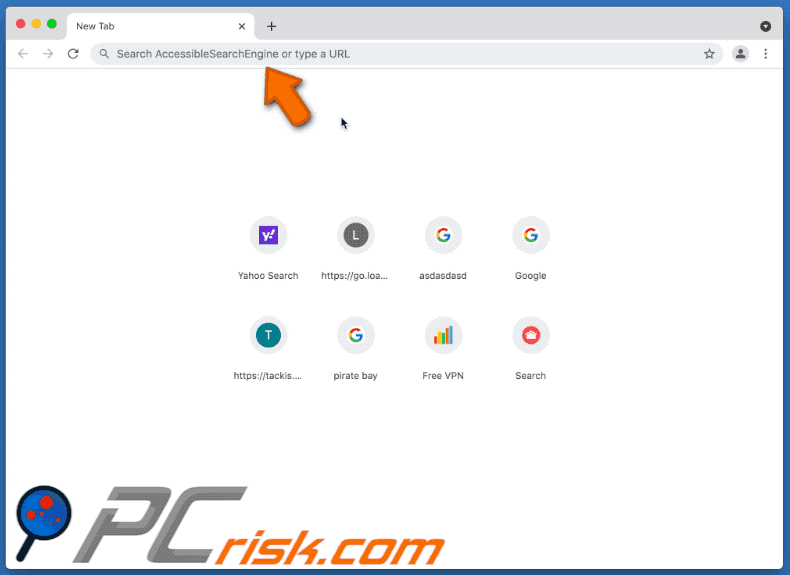
Search.operativeeng.com verwijst door naar bing.com (GIF):
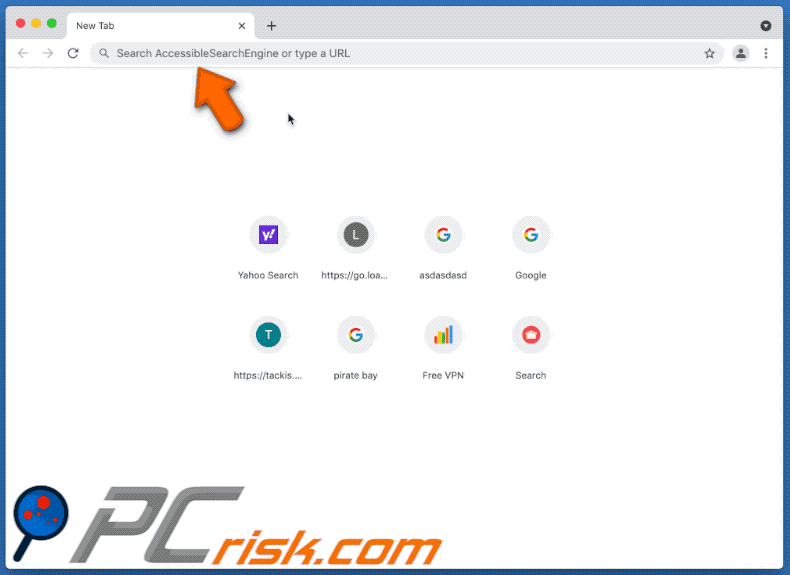
AccessibleSearchEngine advertenties de "Beheerd door uw organisatie" functie:
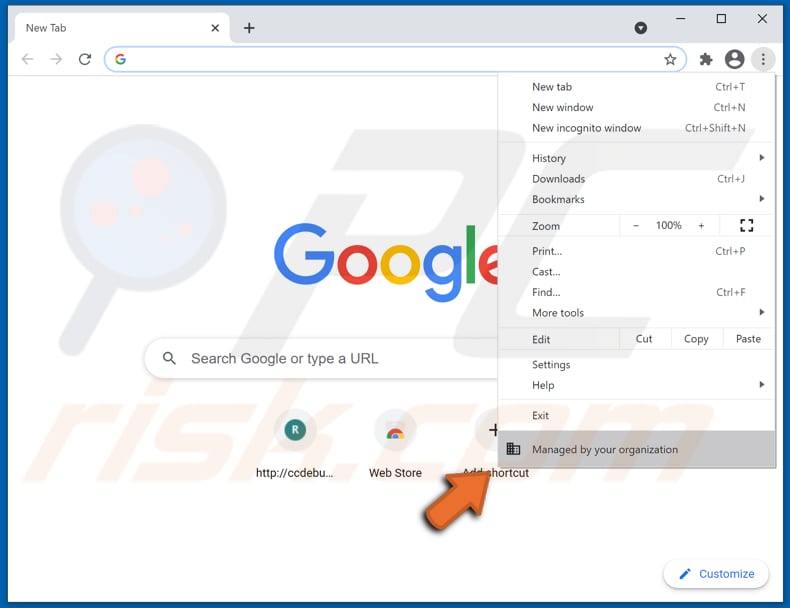
AccessibleSearchEngine stelt search.operativeeng.com in als de standaard zoekmachine:
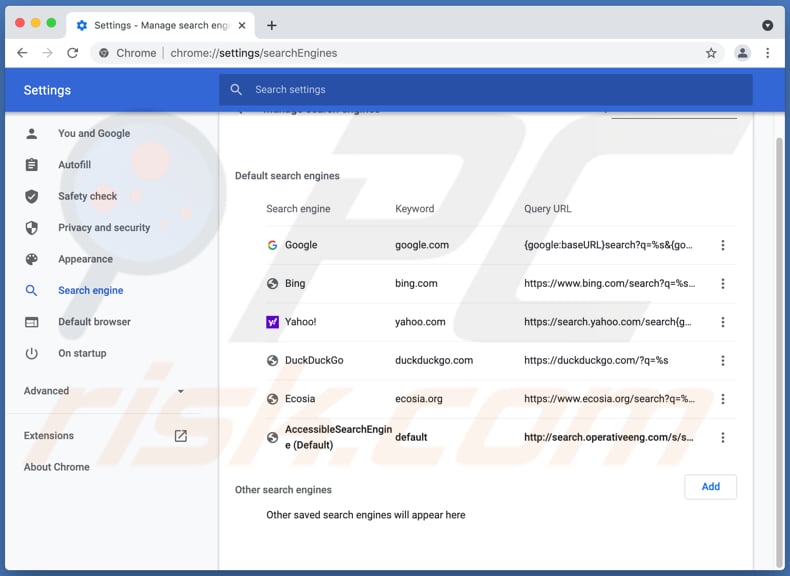
Onmiddellijke automatische malwareverwijdering:
Handmatig de dreiging verwijderen, kan een langdurig en ingewikkeld proces zijn dat geavanceerde computer vaardigheden vereist. Combo Cleaner is een professionele automatische malware verwijderaar die wordt aanbevolen om malware te verwijderen. Download het door op de onderstaande knop te klikken:
DOWNLOAD Combo CleanerDoor het downloaden van software op deze website verklaar je je akkoord met ons privacybeleid en onze algemene voorwaarden. Om het volledige product te kunnen gebruiken moet u een licentie van Combo Cleaner kopen. Beperkte proefperiode van 7 dagen beschikbaar. Combo Cleaner is eigendom van en wordt beheerd door RCS LT, het moederbedrijf van PCRisk.
Snelmenu:
- Wat is AccessibleSearchEngine?
- STAP 1. Verwijder AccessibleSearchEngine gerelateerde bestanden en mappen van OSX.
- STAP 2. Verwijder AccessibleSearchEngine doorverwijzing van Safari.
- STAP 3. Verwijder AcessibleSearchEngine browser hijacker uit Google Chrome.
- STAP 4. Verwijder AccessibleSearchEngine homepage en standaard zoekmachine van Mozilla Firefox.
Video die toont hoe AccessibleSearchEngine adware te verwijderen met Combo Cleaner:
Hoe AccessibleSearchEngine doorverwijzing verwijderen?
Verwijder AccessibleSearchEngine gerelateerde potentieel ongewenste programma's uit uw map "Applicaties":

Klik op het Finder-pictogram. In het Finder venster, selecteer "Toepassingen". Zoek in de map Toepassingen naar "MPlayerX", "NicePlayer", of andere verdachte programma's en sleep ze naar de Prullenmand. Na het verwijderen van de potentieel ongewenste programma's die online advertenties veroorzaken, scant u uw Mac voor alle resterende ongewenste onderdelen.
DOWNLOAD verwijderprogramma voor malware-infecties
Combo Cleaner die controleert of uw computer geïnfecteerd is. Om het volledige product te kunnen gebruiken moet u een licentie van Combo Cleaner kopen. Beperkte proefperiode van 7 dagen beschikbaar. Combo Cleaner is eigendom van en wordt beheerd door RCS LT, het moederbedrijf van PCRisk.
Verwijder aan de search.operativeeng.com doorverwijzing gerelateerde bestanden en mappen:

Klik op het Finder icoon, vanaf de menubalk kies je Ga naar en klik op Ga naar Map...
 Controleer of er door de adware aangemaakte bestanden in de /Library/LaunchAgents map zitten:
Controleer of er door de adware aangemaakte bestanden in de /Library/LaunchAgents map zitten:

In de Ga naar Map...-balk typ je: /Library/LaunchAgents
 In de “LaunchAgents”-map zoek je naar recent toegevoegde verdachte bestanden en deze verplaats je naar de prullenbak. Voorbeelden van bestanden gegenereerd door malware zijn onder andere - “installmac.AppRemoval.plist”, “myppes.download.plist”, “mykotlerino.ltvbit.plist”, “kuklorest.update.plist” enz. Adware installeert vaak verschillende bestanden met het zelfde bestandsnaampatroon.
In de “LaunchAgents”-map zoek je naar recent toegevoegde verdachte bestanden en deze verplaats je naar de prullenbak. Voorbeelden van bestanden gegenereerd door malware zijn onder andere - “installmac.AppRemoval.plist”, “myppes.download.plist”, “mykotlerino.ltvbit.plist”, “kuklorest.update.plist” enz. Adware installeert vaak verschillende bestanden met het zelfde bestandsnaampatroon.
 Controleer of er door adware aangemaakte bestanden in de /Library/Application Support map zitten:
Controleer of er door adware aangemaakte bestanden in de /Library/Application Support map zitten:

In de Ga naar Map-balk typ je: /Library/Application Support
 In dee “Application Support”-map zoek je naar recent toegevoegde verdachte bestanden. Voorbeelden zijn “MplayerX” of “NicePlayer”. Vervolgens verplaats je deze mappen naar de prullenbak.
In dee “Application Support”-map zoek je naar recent toegevoegde verdachte bestanden. Voorbeelden zijn “MplayerX” of “NicePlayer”. Vervolgens verplaats je deze mappen naar de prullenbak.
 Controleer of er zich door adware aangemaakte bestanden bevinden in de ~/Library/LaunchAgents map:
Controleer of er zich door adware aangemaakte bestanden bevinden in de ~/Library/LaunchAgents map:

In de Ga naar Map-balk typ je: ~/Library/LaunchAgents

In de “LaunchAgents”-map zoek je naar recent toegevoegde verdachte bestanden en je verplaatst deze naar de prullenbak. Voorbeelden van bestanden gegenereerd door adware - “installmac.AppRemoval.plist”, “myppes.download.plist”, “mykotlerino.ltvbit.plist”, “kuklorest.update.plist”, etc. Adware installeert vaak bestanden met hetzelfde bestandsnaampatroon.
 Controleer of er door adware gegenereerde bestanden aanwezig zijn in de /Library/LaunchDaemons map:
Controleer of er door adware gegenereerde bestanden aanwezig zijn in de /Library/LaunchDaemons map:
 In de Ga naar Map-balk typ je: /Library/LaunchDaemons
In de Ga naar Map-balk typ je: /Library/LaunchDaemons
 In de “LaunchDaemons”-map zoek je naar recent toegevoegde verdachte bestanden. Voorbeelden zijn “com.aoudad.net-preferences.plist”, “com.myppes.net-preferences.plist”, "com.kuklorest.net-preferences.plist”, “com.avickUpd.plist” enz. Vervolgens verplaats je deze naar de prullenbak.
In de “LaunchDaemons”-map zoek je naar recent toegevoegde verdachte bestanden. Voorbeelden zijn “com.aoudad.net-preferences.plist”, “com.myppes.net-preferences.plist”, "com.kuklorest.net-preferences.plist”, “com.avickUpd.plist” enz. Vervolgens verplaats je deze naar de prullenbak.
 Scan uw Mac met Combo Cleaner:
Scan uw Mac met Combo Cleaner:
Als u alle stappen in de juiste volgorde hebt gevolgd dan zou uw Mac nu helemaal virus- en malwarevrij moeten zijn. Om zeker te weten of uw systeem niet langer besmet is voert u best een scan uit met Combo Cleaner Antivirus. Download dit programma HIER. Na het downloaden van het bestand moet u dubbelklikken op het combocleaner.dmg installatiebestand, in het geopende venster sleept u het Combo Cleaner-icoon naar het Applicaties-icoon. Nu opent u launchpad en klikt u op het Combo Cleaner-icoon. Wacht tot Combo Cleaner de virusdefinities heeft bijgewerkt en klik vervolgens op de knop 'Start Combo Scan'.

Combo Cleaner zal uw Mac scannen op malwarebesmettingen. Als de scan meldt 'geen bedreigingen gevonden' - dan betekent dit dat u verder de verwijderingsgids kunt volgen. In het andere geval is het aanbevolen alle gevonden besmettingen te verwijderen voor u verder gaat.

Na het verwijderen van bestanden en mappen gegenereerd door de adware ga je verder met het verwijderen van frauduleuze extensies uit je internetbrowsers.
search.operativeeng.com doorverwijzing startpagina en standaard zoekmachine verwijderen uit internetbrowsers:
 Verwijder kwaardaardige extensies uit Safari:
Verwijder kwaardaardige extensies uit Safari:
Verwijder aan search.operativeeng.com doorverwijzing gerelateerde Safari extensies:

Open de Safari browser. In de menubalk selecteer je "Safari" en klik je op "Voorkeuren...".

In het scherm met de voorkeuren selecteer je "Extensies" en zoek je naar recent geïnstalleerde verdachte extensies. Eens deze gelokaliseerd zijn klik je op de "Verwijderen'-knop er net naast. Merk op dat je alle extensies veilig kunt verwijderen uit je Safari-browser, je hebt ze niet nodig om de browser normaal te kunnen gebruiken.
Wijzig je startpagina:

In het scherm met de "Voorkeuren" selecteer je het "Algemeen"-tabblad. Om je startpagina in te stellen typ je de URL in (bijvoorbeeld www.google.com) in het veld "Startpagina". Je kunt ook klikken op de "Huidige Pagina Instellen"-knop om de website die je op dit moment bezoekt als startpagina in te stellen.
Wijzig je standaard zoekmachine:

In het scherm met de "Voorkeuren" selecteer je het tabblad "Zoeken". Hier zie je een uitklapbaar menu genaamd "Zoekmachine:". Selecteer eenvoudig de zoekmachine van je voorkeur uit het keuzemenu.
- Als je problemen blijft hebben met browser doorverwijzingen en ongewenste advertenties kun je hier lezen hoe Safari te resetten.
 Verwijder kwaadaardige plug-ins uit Mozilla Firefox:
Verwijder kwaadaardige plug-ins uit Mozilla Firefox:
Verwijder aan search.operativeeng.com doorverwijzing gerelateerde Mozilla Firefox add-ons:

Open je Mozilla Firefox browser. In de rechterbovenhoek van het scherm klik je op "Menu openen" (de knop met drie horizontale lijnen). Vanuit het menu kies je "Add-ons".

Kies het tabblad "Extensies" en zoek recent geïnstalleerde verdachte add-ons. Eens je die hebt gelokaliseerd klik je op de "Verwijderen"-knop er net naast. Merk op dat je alle extensies veilig uit Mozilla Firefox kunt verwijderen, ze zijn niet nodig voor een normale werking van de browser.
Wijzig je startpagina:

Om de startpagina te wijzigen klik je op de knop "Menu openen" (drie horizontale lijnen) en kies je "Voorkeuren" in het uitklapmenu. Om je startpagina in te stellen typ je de URL in van de website van je voorkeur (bijvoorbeeld: www.google.com) in de Startpagina Pagina.
Wijzig de standaard zoekmachine:

In de URL-adresbalk typ je "about:config" en klik je op de "Ik beloof voorzichtig te zijn!"-knop.

In het "Zoek:"-veld typ je de naam van de browser hijacker. Klik rechts op elk van de gevonden instellingen en klik op de "Resetten"-knop in het uitklapmenu.
- Als je problemen blijft hebben met browser doorverwijzingen en ongewenste advertenties dan kan je hier lezen hoe Mozilla Firefox te resetten.
 Verwijder kwaadaardige extensies uit Google Chrome:
Verwijder kwaadaardige extensies uit Google Chrome:
Verwijder aan search.operativeeng.com doorverwijzing gerelateerde Google Chrome add-ons:

Open Google Chrome en klik op het "Chrome menu"-icoon (drie horizontale lijne) gesitueerd in de rechterbovenhoek van het browserscherm. Uit het uitklapmenu kies je "Meer tools" en selecteer je "Extensies".

In het "Extensions"-venster zoek je recent geïnstalleerde verdachte add-ons. Als je deze gelokaliseerd hebt klik je op de "Prulenbak"-knop er net naast. Merk op dat je veilig extensies kunt verwijderen uit je Google Chrome browser - je hebt er geen enkele nodig om de browser normaal te kunnen gebruiken.
Wijzig je startpagina:

Klik op het "Chrome menu"-icoon (drie horizontale lijnen) en kies "Instellingen". In de sectie "Bij het opstarten" klik je op de "Pagina's instellen"-link vlakbij de "Open een specifieke pagina of een set pagina's"-optie. Verwijder de URL van de browser hijacker (bv. trovi.com) en voer de URL van je voorkeur in (bijvoorbeeld google.com).
Wijzig de standaard zoekmachine:

Klik op het "Chrome menu"-icoon (drie horizontale lijnen) en kies "Instellingen". In de "Zoek"-sectie klik je op "Zoekmachines beheren...". In het geopende venster verwijder je de ongewenste zoekmachine door op de "X"-knop ernaast te klikken. Selecteer de zoekmachine van je voorkeur uit de lijst en klik op de knop "Als standaard instellen" er net naast.
- Als je problemen blijft hebben met ongewenste browser doorverwijzingen en advertenties kun je hier lezen hoe je Google Chrome te resetten.
Delen:

Tomas Meskauskas
Deskundig beveiligingsonderzoeker, professioneel malware-analist
Ik ben gepassioneerd door computerbeveiliging en -technologie. Ik ben al meer dan 10 jaar werkzaam in verschillende bedrijven die op zoek zijn naar oplossingen voor computertechnische problemen en internetbeveiliging. Ik werk sinds 2010 als auteur en redacteur voor PCrisk. Volg mij op Twitter en LinkedIn om op de hoogte te blijven van de nieuwste online beveiligingsrisico's.
Het beveiligingsportaal PCrisk wordt aangeboden door het bedrijf RCS LT.
Gecombineerde krachten van beveiligingsonderzoekers helpen computergebruikers voorlichten over de nieuwste online beveiligingsrisico's. Meer informatie over het bedrijf RCS LT.
Onze richtlijnen voor het verwijderen van malware zijn gratis. Als u ons echter wilt steunen, kunt u ons een donatie sturen.
DonerenHet beveiligingsportaal PCrisk wordt aangeboden door het bedrijf RCS LT.
Gecombineerde krachten van beveiligingsonderzoekers helpen computergebruikers voorlichten over de nieuwste online beveiligingsrisico's. Meer informatie over het bedrijf RCS LT.
Onze richtlijnen voor het verwijderen van malware zijn gratis. Als u ons echter wilt steunen, kunt u ons een donatie sturen.
Doneren
▼ Toon discussie